Winforms GUI プログラミング / はじめに
- はじめに
- Windowsでの環境構築
Winformsとは
Winformsは、マイクロソフトが提供する、.NET Frameworkのための GUI フレームワークです
この章では、Linuxで、Winforms GUI アプリケーションを、手書きするための開発環境を、インストールする方法を紹介しています。
Windowsでの環境構築は Windowsでの環境構築をご覧ください。
Linuxへのインストール
Winforms GUI プログラミングで、使えるプログラミング言語は、Visual BasicとC#です。Linuxでは、これらの2つを別々にインストールします。
vbncのインストール
Visual Basicでプログラミングするには、vbncをインストールします。まずターミナルに次のように入力して、まだインストールされていないか確認します。
vbnc --version
バージョンが表示されなければ、vbncはまだインストールされていません。次のように入力してvbncをインストールしてください。
sudo apt install mono-vbnc
もしくは
sudo apt-get install mono-vbnc
インストールが終わりましたら、もう一度バージョン確認してください。次のようにバージョン表示がされましたら、無事にインストールされています。
Visual Basic.Net Compiler version 0.0.0.5943 (Mono 4.0.1 - tarball)
Copyright (C) 2004-2010 Rolf Bjarne Kvinge. All rights reserved.
vbncの実行
次のコードを「quitbutton.vb」という名前で保存してください。
quitbutton.hs
Imports System.Windows.Forms
Imports System.Drawing
Public Class WinVBApp
Inherits Form
Public Sub New
Me.Text = "Quit button"
Me.Size = New Size(250, 200)
Me.InitUI
Me.CenterToScreen
End Sub
Private Sub InitUI
Dim button As New Button
button.Location = New Point(30, 20)
button.Text = "Quit"
button.Parent = Me
AddHandler button.Click, AddressOf Me.OnClicked
Me.CenterToScreen
End Sub
Private Sub OnClicked(ByVal sender As Object, _
ByVal e As EventArgs)
Me.Close
End Sub
Public Shared Sub Main
Application.Run(New WinVBApp)
End Sub
End Class
ターミナルで「quitbutton.vb」を保存したディレクトリに移動して、次のようにコンパイルします。
vbnc quitbutton.vb
「quitbutton.exe」というファイルが出来上がります、実行するには次のように入力します。
mono quitbutton.exe
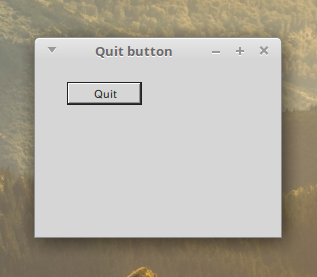
ファイルに実行権限を与えて実行する場合は次のようにします。
chmod +x quitbutton.exe
./quitbutton.exe
Visual Basic Winfomrs のサンプル
次のサイトは英語ですが、ひととおり揃っています。Google 翻訳を使って、原文と翻訳文を見比べてコーディングすると良いでしょう。ソースコードも翻訳されてしまうので、原文も必要です。
Visual Basic Winforms tutorial
mcsのインストール
C#でプログラミングするには、mcsをインストールします。まずターミナルに次のように入力して、まだインストールされていないか確認します。
mcs --version
バージョンが表示されなければ、mcsはまだインストールされていません。次のように入力してmcsをインストールしてください。
sudo apt install mono-mcs
もしくは
sudo apt-get install mono-mcs
インストールが終わりましたら、もう一度バージョン確認してください。次のようにバージョン表示がされましたら、無事にインストールされています。
Mono C# compiler version 4.2.1.0
mcsの実行
次のコードを「button.cs」という名前で保存してください。
button.cs
using System;
using System.Drawing;
using System.Windows.Forms;
class MForm : Form {
public MForm() {
Text = "Button";
Size = new Size(250, 200);
Button button = new Button();
button.Location = new Point(30, 20);
button.Text = "Quit";
button.Click += new EventHandler(OnClick);
button.MouseEnter += new EventHandler(OnEnter);
Controls.Add(button);
CenterToScreen();
}
void OnClick(object sender, EventArgs e) {
Close();
}
void OnEnter(object sender, EventArgs e) {
Console.WriteLine("Button Entered");
}
}
class MApplication {
public static void Main() {
Application.Run(new MForm());
}
}
ターミナルで「button.cs」を保存したディレクトリに移動して、次のようにコンパイルします。
mcs -r:System.Windows.Forms.dll -r:System.Drawing.dll button.cs
「button.exe」というファイルが出来上がります、実行するには次のように入力します。
mono quitbutton.exe
もしくは
./button.exe
mcsの場合は、コンパイルされた段階で自動で実行権限が与えられるみたいです。
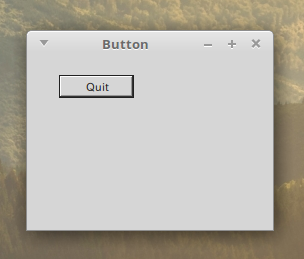
C# Winfomrs のサンプル
次のサイトは英語ですが、ひととおり揃っています。Google 翻訳を使って、原文と翻訳文を見比べてコーディングすると良いでしょう。ソースコードも翻訳されてしまうので、原文も必要です。
Windowsでの環境構築
Windowsでの環境構築をご覧ください。